Dell Vostro 3550 User Manual [de]
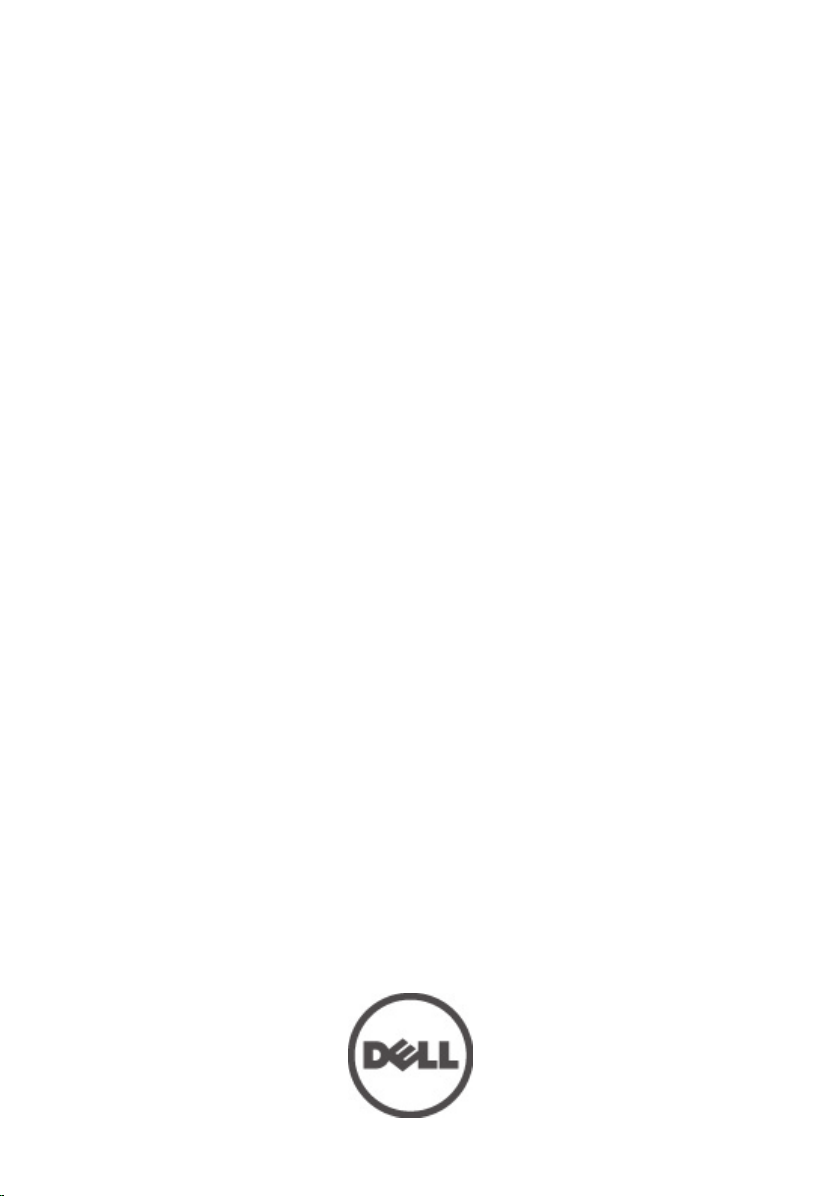
Dell Vostro 3550
Benutzerhandbuch
Vorschriftenmodell P16F
Vorschriftentyp P16F001
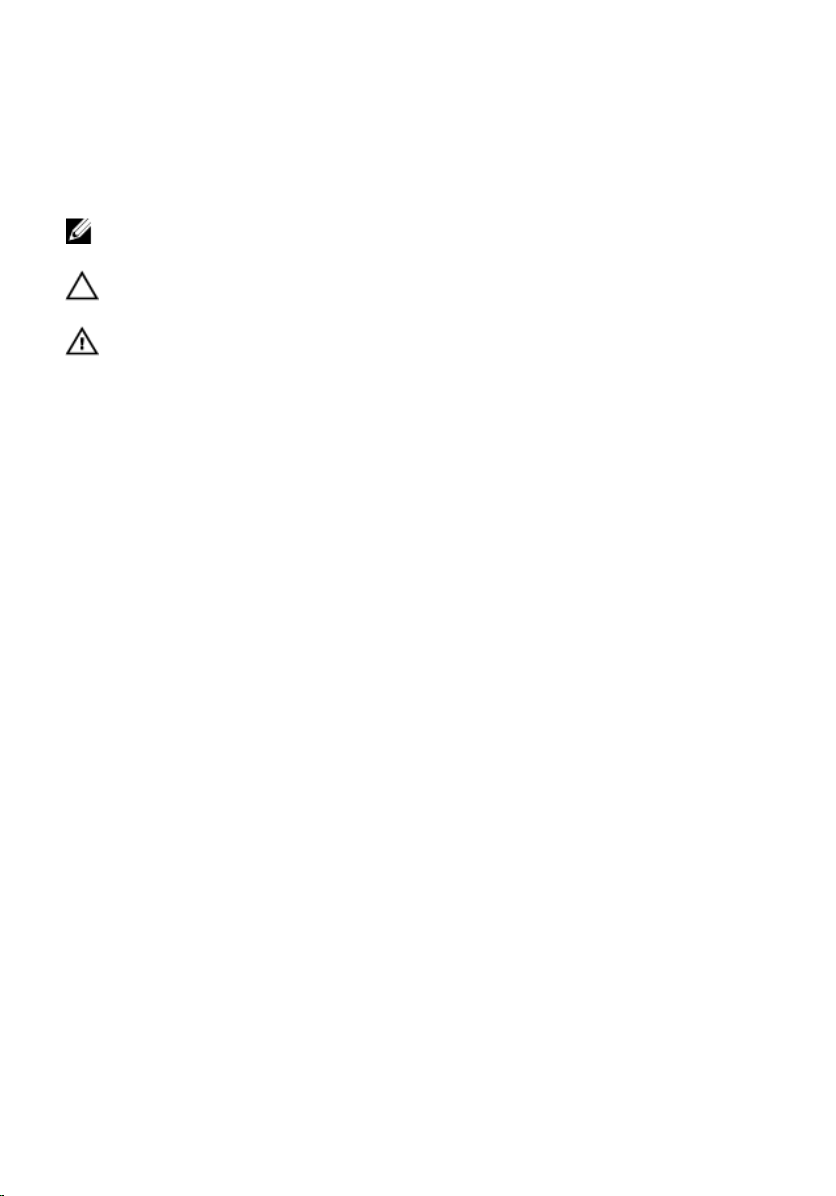
Anmerkungen, Vorsichtshinweise und Warnungen
ANMERKUNG: Eine ANMERKUNG macht auf wichtige Informationen aufmerksam, mit
denen Sie den Computer besser einsetzen können.
VORSICHT: Ein VORSICHTSHINWEIS macht aufmerksam auf mögliche Beschädigung der
Hardware oder Verlust von Daten bei Nichtbefolgung von Anweisungen.
WARNUNG: Durch eine WARNUNG werden Sie auf Gefahrenquellen hingewiesen, die
materielle Schäden, Verletzungen oder sogar den Tod von Personen zur Folge haben
können.
Irrtümer und technische Änderungen vorbehalten.
© 2011 Dell Inc. Alle Rechte vorbehalten.
Die Vervielfältigung oder Wiedergabe dieser Unterlagen in jeglicher Weise ohne schriftliche Genehmigung
von Dell Inc. ist strengstens untersagt.
In diesem Text enthaltene Marken:
™
Latitude
Pentium
,
Latitude ON
®
,
Xeon
Corporationin in den USA und/oder anderen Ländern.
AMD Opteron
®
,
Core
™
AMD Phenom
,
™
,
™
,
OptiPlex
Atom
Marken von Advanced Micro Devices, Inc.
Windows Vista-Startschaltfläche und
Microsoft Corporation in den USA und/oder anderen Ländern.
Blu-ray Disc Association (BDA), die für die Nutzung auf Datenträgern und Playern lizenziert ist. Die
Bluetooth
®
-Wortmarke ist eine eingetragene Marke im Besitz von
Nutzung der Marke von Dell Inc. unterliegt der Lizenz.
™
Dell
™
,
Vostro
™
,
Centrino
™
AMD Sempron
,
Office Outlook
, das DELL Logo,
™
und
Wi-Fi Catcher
®
und
Celeron
AMD
™
AMD Athlon
,
Microsoft
®
,
®
sind Marken oder eingetragene Marken der
Wi-Fi
Dell Precision
®
sind eingetragene Marken oder Marken der Intel
®
ist eine eingetragene Marke und
Windows
Blu-ray Disc
®
ist eine eingetragene Marke von Wireless
Ethernet Compatibility Alliance, Inc.
Andere in diesem Dokument möglicherweise verwendete Marken und Handelsnamen beziehen sich auf die
entsprechenden Eigentümer oder deren Produkte. Dell Inc. erhebt keinen Anspruch auf Marken und
Handelsbezeichnungen mit Ausnahme der eigenen.
™
,
™
™
®
Precision ON
sind Marken von Dell Inc.
ATI Radeon
,
MS-DOS
,
Bluetooth
™
ATI FirePro
und
®
Windows Vista
,
™
ist eine Marke im Besitz der
®
SIG, Inc. und jedwede
™
,
ExpressCharge
®
Intel
™
sind
®
, die
,
™
,
2011 – 06
Rev. A00
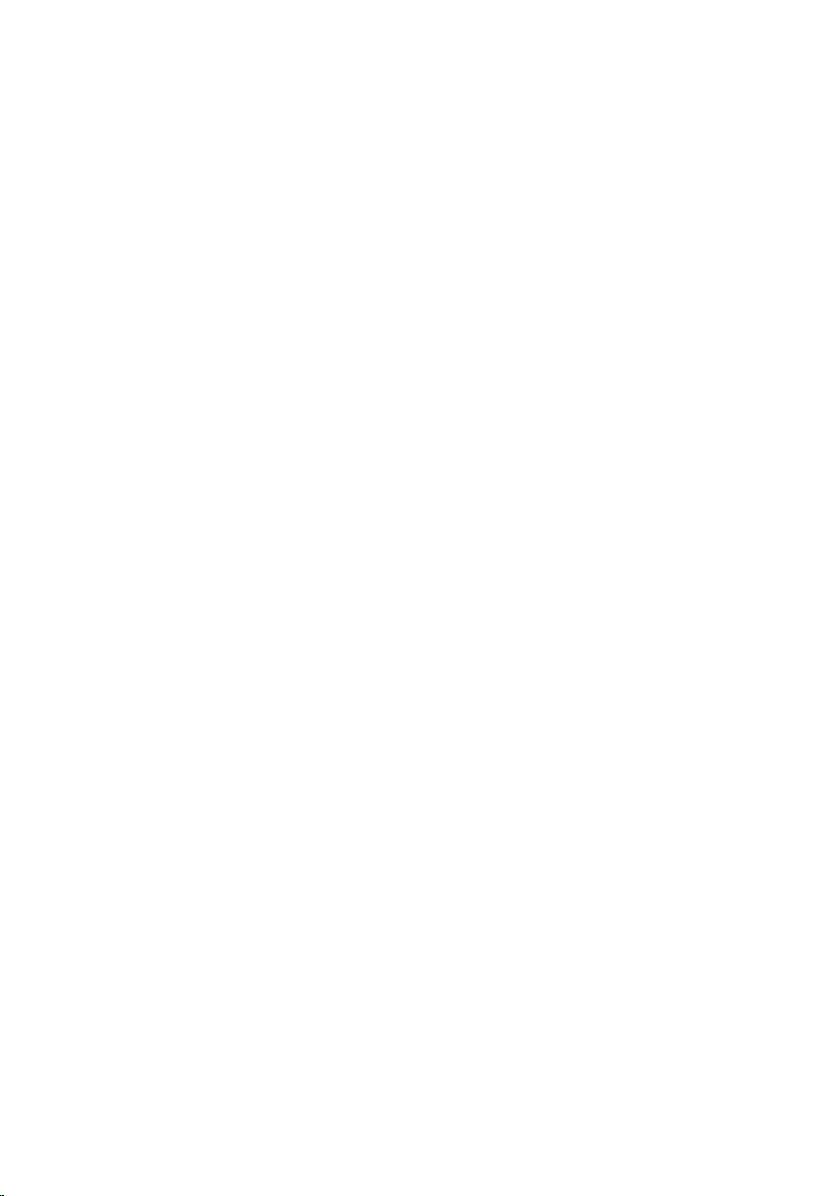
Inhaltsverzeichnis
Anmerkungen, Vorsichtshinweise und Warnungen...............................2
Kapitel 1: Arbeiten am Computer................................................................7
Vor der Arbeit an Komponenten im Innern des Computers..............................................7
Empfohlene Werkzeuge....................................................................................................9
Ausschalten des Computers.............................................................................................9
Nach der Arbeit an Komponenten im Innern des Computers.........................................10
Kapitel 2: Batterie........................................................................................11
Entfernen des Akkus.......................................................................................................11
Einbauen des Akkus........................................................................................................12
Kapitel 3: Speicherkarte.............................................................................13
Entfernen der Speicherkarte...........................................................................................13
Einbauen der Speicherkarte...........................................................................................14
Kapitel 4: SIM-Karte (Subscriber Identity Module)...............................15
Entfernen der Telefon-SIM-Karte (Phone Subscriber Identity Module).........................15
Einbauen der Telefon-SIM-Karte (Phone Subscriber Identity Module)..........................16
Kapitel 5: Abdeckung..................................................................................17
Entfernen der Abdeckung...............................................................................................17
Einbauen der Abdeckung................................................................................................18
Kapitel 6: Speicher......................................................................................19
Entfernen des Speichermoduls.......................................................................................19
Einbauen des Speichermoduls........................................................................................20
Kapitel 7: Optisches Laufwerk...................................................................21
Entfernen des optischen Laufwerks................................................................................21
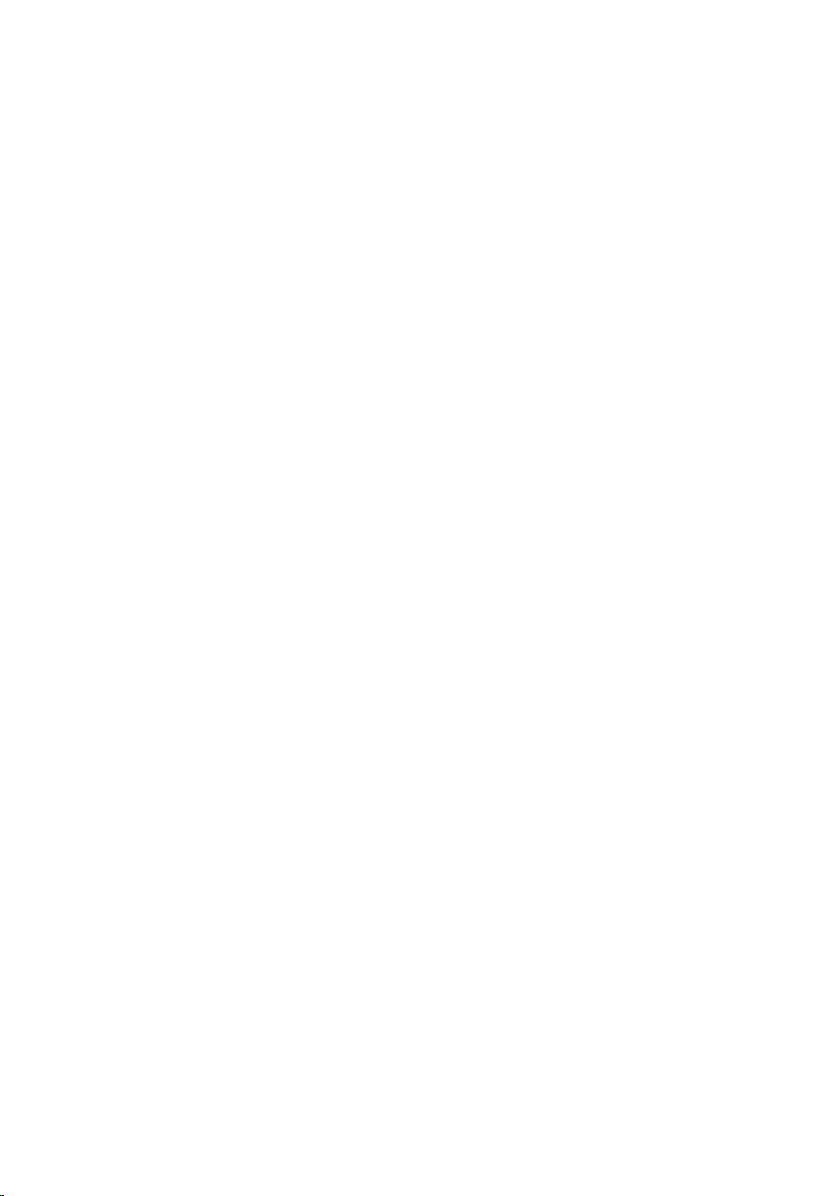
Einbauen des optischen Laufwerks................................................................................22
Kapitel 8: Festplattenlaufwerk...................................................................23
Entfernen des Festplattenlaufwerks...............................................................................23
Einbauen der Festplatte..................................................................................................24
Kapitel 9: ExpressCard................................................................................25
Entfernen der ExpressCard.............................................................................................25
Einbauen der ExpressCard..............................................................................................26
Kapitel 10: ExpressCard-Platine................................................................27
Entfernen der ExpressCard-Platine.................................................................................27
Einbauen der ExpressCard-Platine.................................................................................29
Kapitel 11: WWAN-Karte (Wireless Wide Area Network)...................31
Entfernen der WWAN-Karte (Wireless Wide Area Network).........................................31
Einbauen der WWAN-Karte (Wireless Wide Area Network).........................................32
Kapitel 12: Tastatur.....................................................................................33
Entfernen der Tastatur....................................................................................................33
Einbauen der Tastatur.....................................................................................................35
Kapitel 13: WLAN-Karte (Wireless Local Area Network).....................37
Entfernen der WLAN-Karte (Wireless Local Area Network)..........................................37
Einbauen der WLAN-Karte (Wireless Local Area Network)...........................................38
Kapitel 14: Handballenstütze.....................................................................39
Entfernen der Handballenstütze......................................................................................39
Einbauen der Handballenstütze......................................................................................44
Kapitel 15: Fingerabdruckleser.................................................................47
Entfernen des Fingerabdrucklesers................................................................................47
Einbauen des Fingerabdrucklesers.................................................................................49
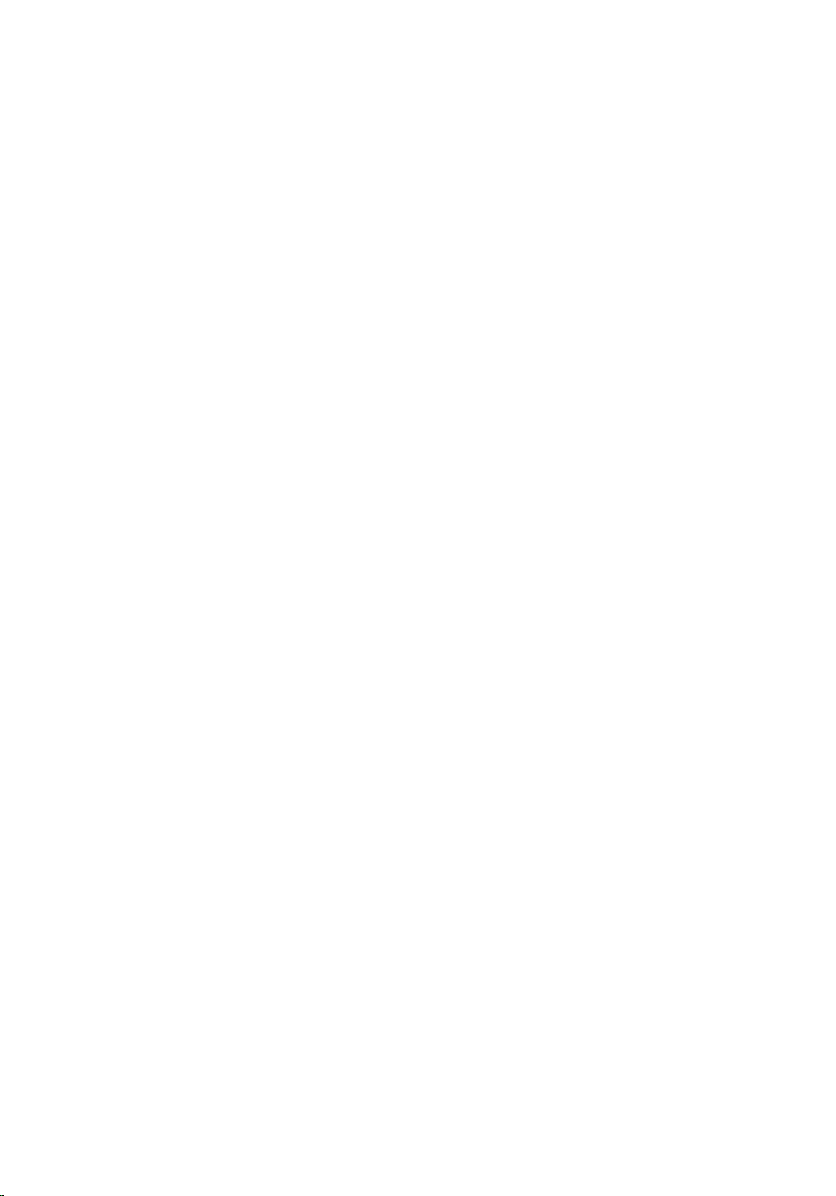
Kapitel 16: Halten-Schalter........................................................................51
Entfernen des Halten-Schalters......................................................................................51
Einbauen des Halten-Schalters.......................................................................................51
Kapitel 17: Lautsprecher............................................................................53
Entfernen der Lautsprecher............................................................................................53
Einbauen der Lautsprecher.............................................................................................55
Kapitel 18: Betriebsschalterplatine..........................................................57
Entfernen der Betriebsschalterplatine............................................................................57
Einbauen der Betriebsschalterplatine............................................................................58
Kapitel 19: Schnellstartschalterplatine....................................................59
Entfernen der Schnellstartschalterplatine......................................................................59
Einbauen der Schnellstartschalterplatine.......................................................................60
Kapitel 20: Knopfzellenbatterie.................................................................61
Entfernen der Knopfzellenbatterie..................................................................................61
Einsetzen der Knopfzellenbatterie..................................................................................61
Kapitel 21: Kühlkörper.................................................................................63
Entfernen des Kühlkörpers..............................................................................................63
Einbauen des Kühlkörpers..............................................................................................65
Kapitel 22: Prozessor..................................................................................67
Entfernen des Prozessors...............................................................................................67
Einbauen des Prozessors................................................................................................69
Kapitel 23: Bildschirmbaugruppe..............................................................71
Entfernen der Bildschirmbaugruppe...............................................................................71
Einbauen der Bildschirmbaugruppe................................................................................74
Kapitel 24: Bildschirmblende.....................................................................75
Entfernen der Bildschirmblende.....................................................................................75
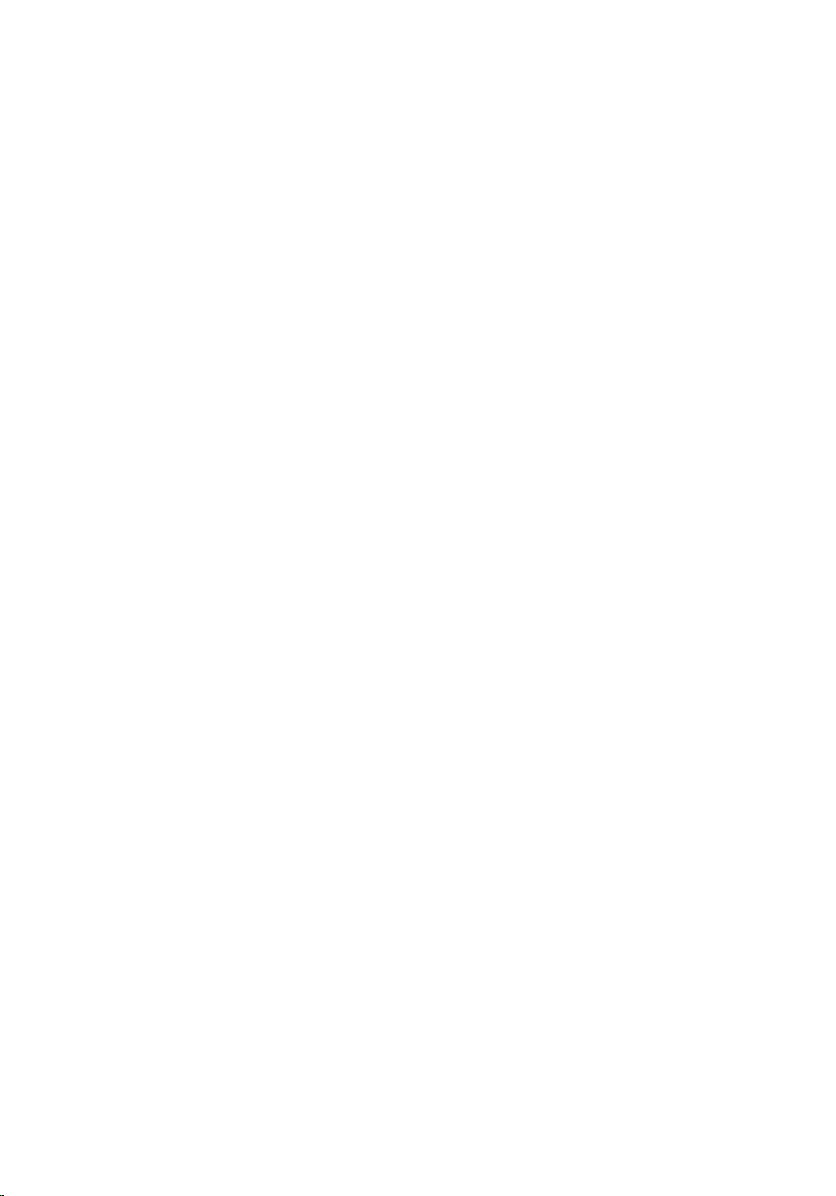
Einbauen der Bildschirmblende......................................................................................76
Kapitel 25: Kamera......................................................................................77
Entfernen der Kamera.....................................................................................................77
Einbauen der Kamera......................................................................................................78
Kapitel 26: Bildschirmhalterungen und -scharniere..............................81
Entfernen der Bildschirmhalterungen, -scharniere und des Bildschirms......................81
Einbauen des Bildschirms, der Bildschirmhalterungen und -scharniere.......................85
Kapitel 27: Systemplatine...........................................................................87
Entfernen der Systemplatine...........................................................................................87
Einbauen der Systemplatine...........................................................................................89
Kapitel 28: Linke Eingabe/Ausgabe-Platine............................................91
Entfernen der linken und der rechten Eingabe/Ausgabe (E/A)-Platine..........................91
Einbauen der linken und der rechten Eingabe/Ausgabe (E/A)-Platine...........................93
Kapitel 29: System-Setup...........................................................................95
System-Setup-Übersicht.................................................................................................95
Eingabe des System-Setup.............................................................................................95
System-Setup-Bildschirme.............................................................................................96
System-Setup-Optionen..................................................................................................97
Kapitel 30: Diagnose.................................................................................103
Gerätestatusanzeigen...................................................................................................103
Akkustatusanzeigen......................................................................................................103
Diagnostic Beep Codes (Diagnose-Signaltoncodes)....................................................103
Kapitel 31: Technische Daten..................................................................105
Kapitel 32: Kontaktaufnahme mit Dell....................................................115
Kontaktaufnahme mit Dell.............................................................................................115
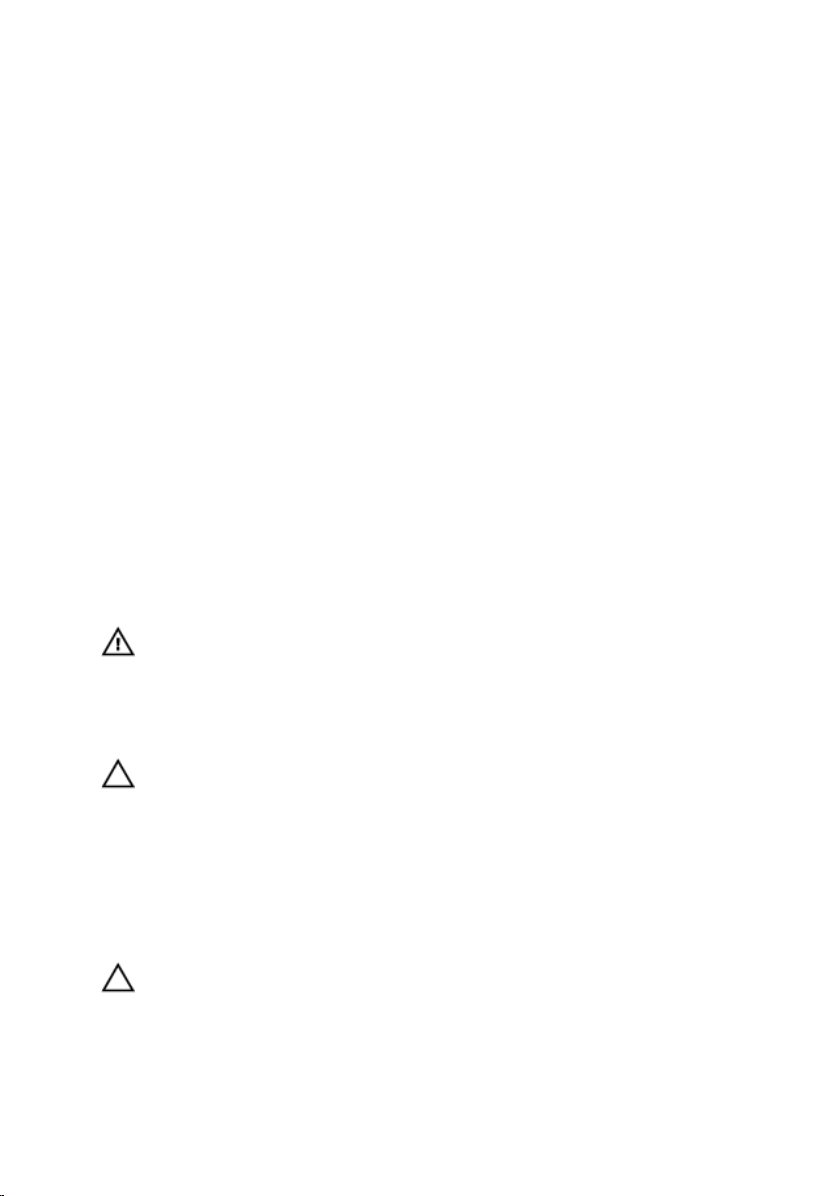
1
Arbeiten am Computer
Vor der Arbeit an Komponenten im Innern des Computers
Die folgenden Sicherheitshinweise schützen den Computer vor möglichen Schäden und
dienen der persönlichen Sicherheit des Benutzers. Wenn nicht anders angegeben, ist
bei jedem in diesem Dokument beschriebenen Vorgang darauf zu achten, dass die
folgenden Bedingungen erfüllt sind:
• Sie haben die Arbeitsschritte unter „Arbeiten am Computer“ durchgeführt.
• Sie haben die im Lieferumfang des Computers enthaltenen Sicherheitshinweise
gelesen.
• Eine Komponente kann ersetzt oder, wenn sie separat erworben wurde, installiert
werden, indem der Entfernungsvorgang in umgekehrter Reihenfolge ausgeführt wird.
WARNUNG: Bevor Sie Arbeiten im Inneren des Computers ausführen, lesen Sie
zunächst die im Lieferumfang des Computers enthaltenen Sicherheitshinweise.
Zusätzliche Informationen zur bestmöglichen Einhaltung der Sicherheitsrichtlinien
finden Sie auf der Homepage zur Richtlinienkonformität unter www.dell.com/
regulatory_compliance.
VORSICHT: Viele Reparaturen am Computer dürfen nur von einem zertifizierten
Servicetechniker ausgeführt werden. Sie sollten nur die Behebung von Störungen
sowie einfache Reparaturen unter Berücksichtigung der jeweiligen Angaben in den
Produktdokumentationen von Dell durchführen, bzw. die elektronischen oder
telefonischen Anweisungen des Service- und Supportteams von Dell befolgen.
Schäden durch nicht von Dell genehmigte Wartungsversuche werden nicht durch
die Garantie abgedeckt. Lesen und beachten Sie die Sicherheitshinweise, die Sie
zusammen mit Ihrem Produkt erhalten haben.
VORSICHT: Um elektrostatische Entladungen zu vermeiden, erden Sie sich mit
einem Erdungsarmband oder durch regelmäßiges Berühren einer nicht lackierten
metallenen Oberfläche, beispielsweise eines Anschlusses auf der Rückseite des
Computers.
7
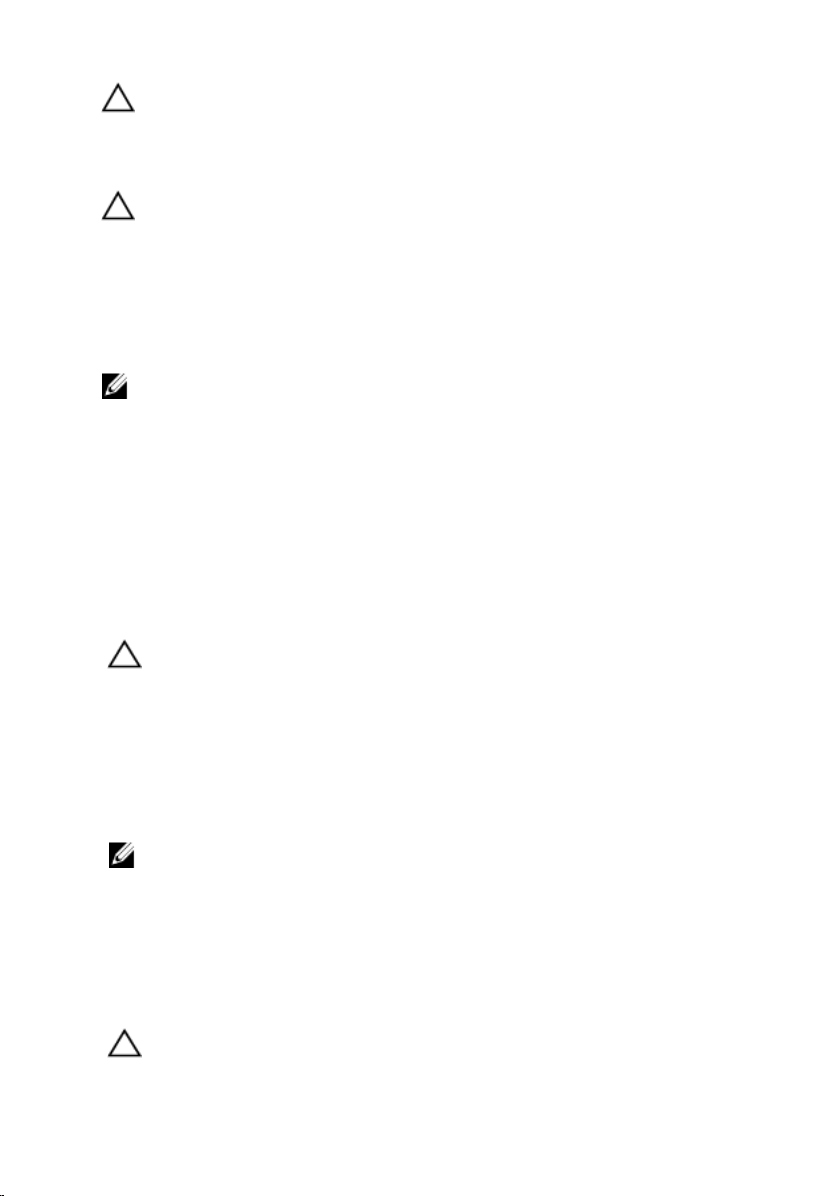
VORSICHT: Gehen Sie mit Komponenten und Erweiterungskarten vorsichtig um.
Berühren Sie keine Komponenten oder Kontakte auf der Karte. Halten Sie die Karte
möglichst an ihren Kanten oder dem Montageblech. Fassen Sie Komponenten wie
Prozessoren grundsätzlich an den Kanten und niemals an den Kontaktstiften an.
VORSICHT: Ziehen Sie beim Trennen eines Kabels vom Computer nur am Stecker
oder an der Zuglasche und nicht am Kabel selbst. Einige Kabel haben Stecker mit
Sicherungsklammern. Wenn Sie ein solches Kabel abziehen, drücken Sie vor dem
Herausziehen des Steckers die Sicherungsklammern nach innen. Ziehen Sie beim
Trennen von Steckverbindungen die Anschlüsse immer gerade heraus, damit Sie
keine Anschlussstifte verbiegen. Richten Sie vor dem Herstellen von
Steckverbindungen die Anschlüsse stets korrekt aus.
ANMERKUNG: Die Farbe Ihres Computers und bestimmter Komponenten kann von
den in diesem Dokument gezeigten Farben abweichen.
Um Schäden am Computer zu vermeiden, führen Sie folgende Schritte aus, bevor Sie mit
den Arbeiten im Computerinneren beginnen.
1. Stellen Sie sicher, dass die Arbeitsoberfläche eben und sauber ist, damit die
Computerabdeckung nicht zerkratzt wird.
2. Schalten Sie den Computer aus (siehe
3. Falls der Computer mit einer Dockingstation verbunden (angedockt) ist, etwa der
optionalen Media-Base oder dem Slice-Akku, trennen Sie die Verbindung.
VORSICHT: Wenn Sie ein Netzwerkkabel trennen, ziehen Sie es zuerst am
Computer und dann am Netzwerkgerät ab.
4. Trennen Sie alle Netzwerkkabel vom Computer.
5. Trennen Sie Ihren Computer sowie alle daran angeschlossenen Geräte vom
Stromnetz.
6. Schließen Sie den Bildschirm und legen Sie den Computer mit der Unterseite nach
oben auf eine ebene Arbeitsfläche.
Ausschalten des Computers
).
ANMERKUNG: Um Schäden an der Systemplatine zu vermeiden, müssen Sie den
Hauptakku entfernen, bevor Sie Wartungsarbeiten am Computer durchführen.
7. Entfernen Sie den Hauptakku.
8. Drehen Sie den Computer wieder mit der Oberseite nach oben.
9. Öffnen Sie den Bildschirm.
10. Drücken Sie den Betriebsschalter, um die Systemplatine zu erden.
VORSICHT: Um Stromschläge zu vermeiden, trennen Sie den Computer vor dem
Entfernen der Abdeckung immer von der Stromsteckdose.
8
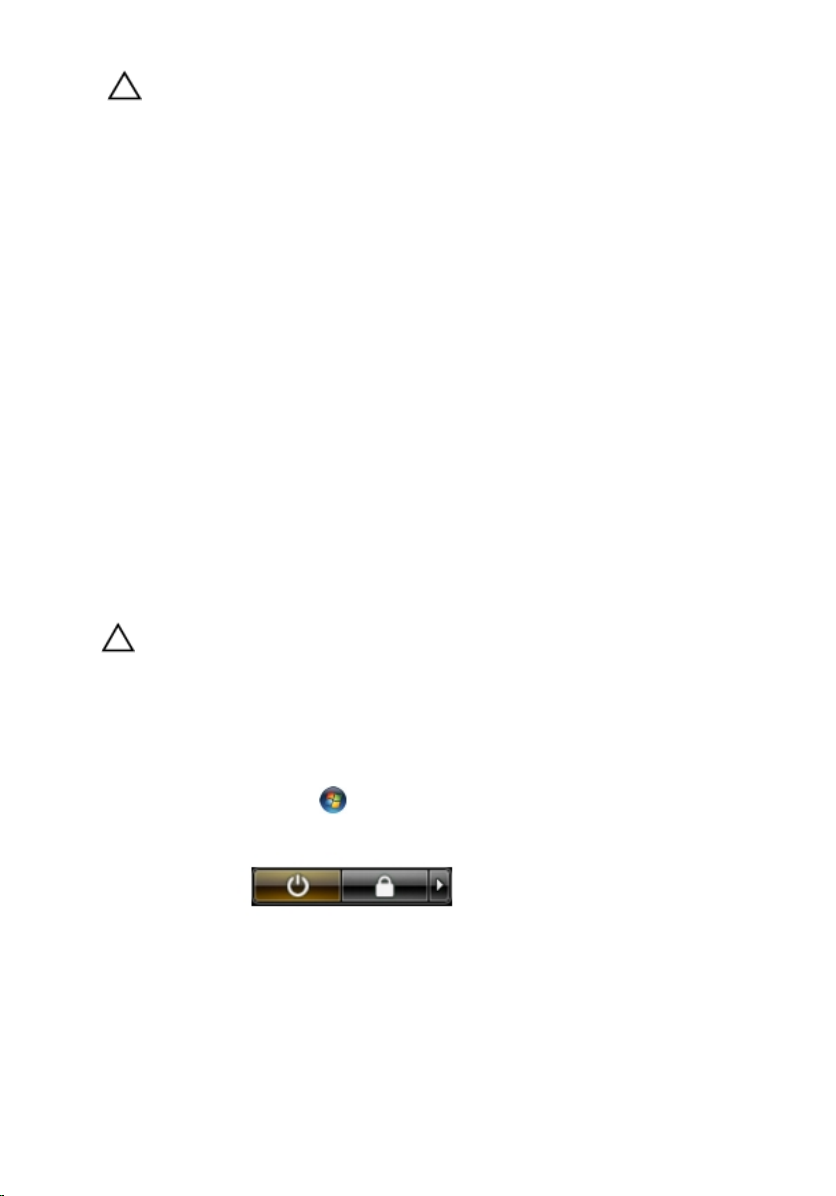
VORSICHT: Bevor Sie Komponenten im Inneren des Computers berühren, müssen
Sie sich erden. Berühren Sie dazu eine nicht lackierte Metalloberfläche,
beispielsweise Metallteile an der Rückseite des Computers. Berühren Sie während
der Arbeiten regelmäßig eine unlackierte Metalloberfläche, um statische
Aufladungen abzuleiten, die zur Beschädigung interner Komponenten führen
können.
11. Entfernen Sie alle installierten ExpressCards oder Smart-Karten aus den
entsprechenden Steckplätzen.
Empfohlene Werkzeuge
Für die in diesem Dokument beschriebenen Arbeitsschritte können die folgenden
Werkzeuge erforderlich sein:
• Kleiner Schlitzschraubenzieher
• Kreuzschraubenzieher der Größe 0
• Kreuzschraubenzieher der Größe 1
• Kleiner Plastikstift
• CD mit Flash-BIOS-Aktualisierungsprogramm
Ausschalten des Computers
VORSICHT: Um Datenverlust zu vermeiden, speichern und schließen Sie alle
geöffneten Dateien, und beenden Sie alle aktiven Programme, bevor Sie den
Computer ausschalten.
1. Fahren Sie das Betriebssystem herunter:
• In Windows Vista:
Klicken Sie auf Start und dann auf den Pfeil unten rechts im Startmenü
(siehe Abbildung unten), und klicken Sie anschließend auf Herunterfahren.
• In Windows XP:
Klicken Sie auf Start → Computer ausschalten → Ausschalten . Nachdem das
Betriebssystem heruntergefahren wurde, schaltet sich der Computer
automatisch aus.
2. Stellen Sie sicher, dass der Computer und alle angeschlossenen Geräte
ausgeschaltet sind. Wenn der Computer und die angeschlossenen Geräte nicht
9
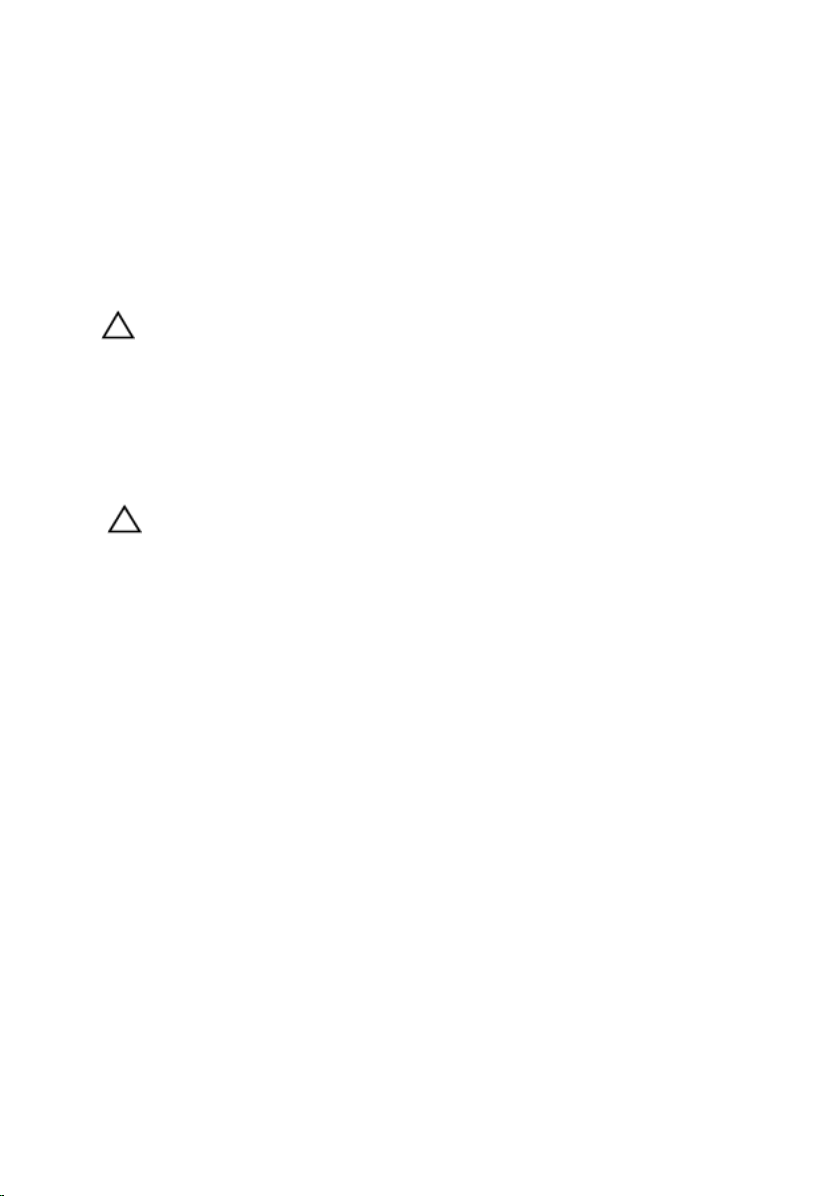
automatisch beim Herunterfahren des Betriebssystems ausgeschaltet wurden,
halten Sie den Betriebsschalter 4 Sekunden lang gedrückt.
Nach der Arbeit an Komponenten im Innern des Computers
Stellen Sie nach Abschluss von Aus- und Einbauvorgängen sicher, dass Sie zuerst
sämtliche externen Geräte, Karten, Kabel usw. wieder anschließen, bevor Sie den
Computer einschalten.
VORSICHT: Verwenden Sie ausschließlich Akkus für genau diesen Dell-Computer,
um Beschädigungen des Computers zu vermeiden. Verwenden Sie keine Akkus, die
für andere Dell-Computer bestimmt sind.
1. Schließen Sie alle externen Geräte an, etwa Port-Replicator, Slice-Akku oder
Media-Base, und setzen Sie alle Karten ein, etwa eine ExpressCard.
2. Schließen Sie die zuvor getrennten Telefon- und Netzwerkkabel wieder an den
Computer an.
VORSICHT: Wenn Sie ein Netzwerkkabel anschließen, verbinden Sie das Kabel
zuerst mit dem Netzwerkgerät und danach mit dem Computer.
3. Setzen Sie den Akku wieder ein.
4. Schließen Sie den Computer sowie alle daran angeschlossenen Geräte an das
Stromnetz an.
5. Schalten Sie den Computer ein.
10

Batterie
Entfernen des Akkus
2
1. Folgen Sie den Anweisungen unter
Computers
2. Schieben Sie die Akkuentriegelungen zum Entriegeln des Akkus in die entriegelte
Position.
3. Schieben Sie den Akku aus dem Computer heraus.
.
Vor der Arbeit an Komponenten im Inneren des
11

Einbauen des Akkus
1. Schieben Sie die Akku in den Steckplatz, bis er hörbar einrastet.
2. Folgen Sie den Anweisungen unter
des Computers
.
Nach der Arbeit an Komponenten im Inneren
12

Speicherkarte
Entfernen der Speicherkarte
3
1. Folgen Sie den Anweisungen unter
Computers
2. Drücken Sie leicht auf die Speicherkarte, bis sie aus dem Computer herausspringt.
3. Schieben Sie die Speicherkarte aus dem Computer heraus.
.
Vor der Arbeit an Komponenten im Inneren des
13
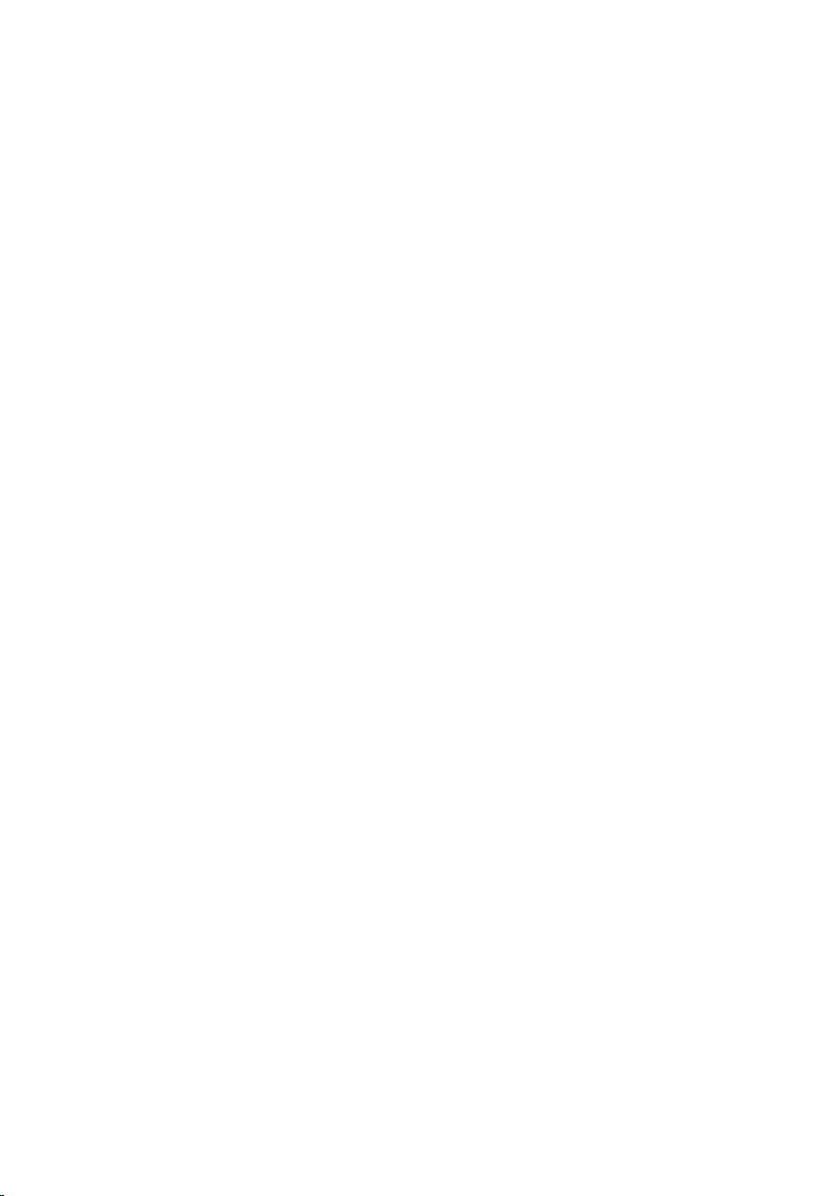
Einbauen der Speicherkarte
1. Schieben Sie die Speicherkarte so in ihren Steckplatz, dass sie hörbar einrastet.
2. Folgen Sie den Anweisungen unter
des Computers
.
Nach der Arbeit an Komponenten im Inneren
14

SIM-Karte (Subscriber Identity Module)
Entfernen der Telefon-SIM-Karte (Phone Subscriber Identity Module)
4
1. Folgen Sie den Anweisungen unter
Computers
2. Entfernen Sie den
3. Drücken Sie leicht auf die SIM-Karte, bis sie aus dem Computer herausspringt.
4. Greifen Sie die SIM-Karte und ziehen Sie sie heraus, damit sie aus dem Computer
herausspringt.
.
Akku
.
Vor der Arbeit an Komponenten im Inneren des
15

Einbauen der Telefon-SIM-Karte (Phone Subscriber Identity Module)
1. Schieben Sie die SIM-Karte so in den Steckplatz, dass sie hörbar einrastet.
2. Bauen Sie den
3. Folgen Sie den Anweisungen unter
des Computers
Akku
.
ein.
Nach der Arbeit an Komponenten im Inneren
16

Abdeckung
Entfernen der Abdeckung
5
1. Folgen Sie den Anweisungen unter
Computers
2. Entfernen Sie den
3. Entfernen Sie die Schrauben, mit denen die Abdeckung an der Unterseite des
Computers befestigt ist.
4. Heben Sie die Abdeckung schräg an und entfernen Sie sie vom Computer.
.
Akku
.
Vor der Arbeit an Komponenten im Inneren des
17

Einbauen der Abdeckung
1. Bauen Sie die Abdeckung auf der Computerrückseite ein.
2. Ziehen Sie die Schrauben fest, mit denen die Abdeckung an der Unterseite des
Systems befestigt ist.
3. Bauen Sie den
4. Folgen Sie den Anweisungen unter
des Computers
Akku
.
ein.
Nach der Arbeit an Komponenten im Inneren
18

Speicher
Entfernen des Speichermoduls
6
1. Folgen Sie den Anweisungen unter
Computers
2. Entfernen Sie den
3. Entfernen Sie die
4. Drücken Sie die Halteklammern vorsichtig vom Speichermodul weg, bis es
herausspringt.
5. Entfernen Sie das Speichermodul aus seinem Anschluss auf der Systemplatine.
Akku
.
Abdeckung
Vor der Arbeit an Komponenten im Inneren des
.
19
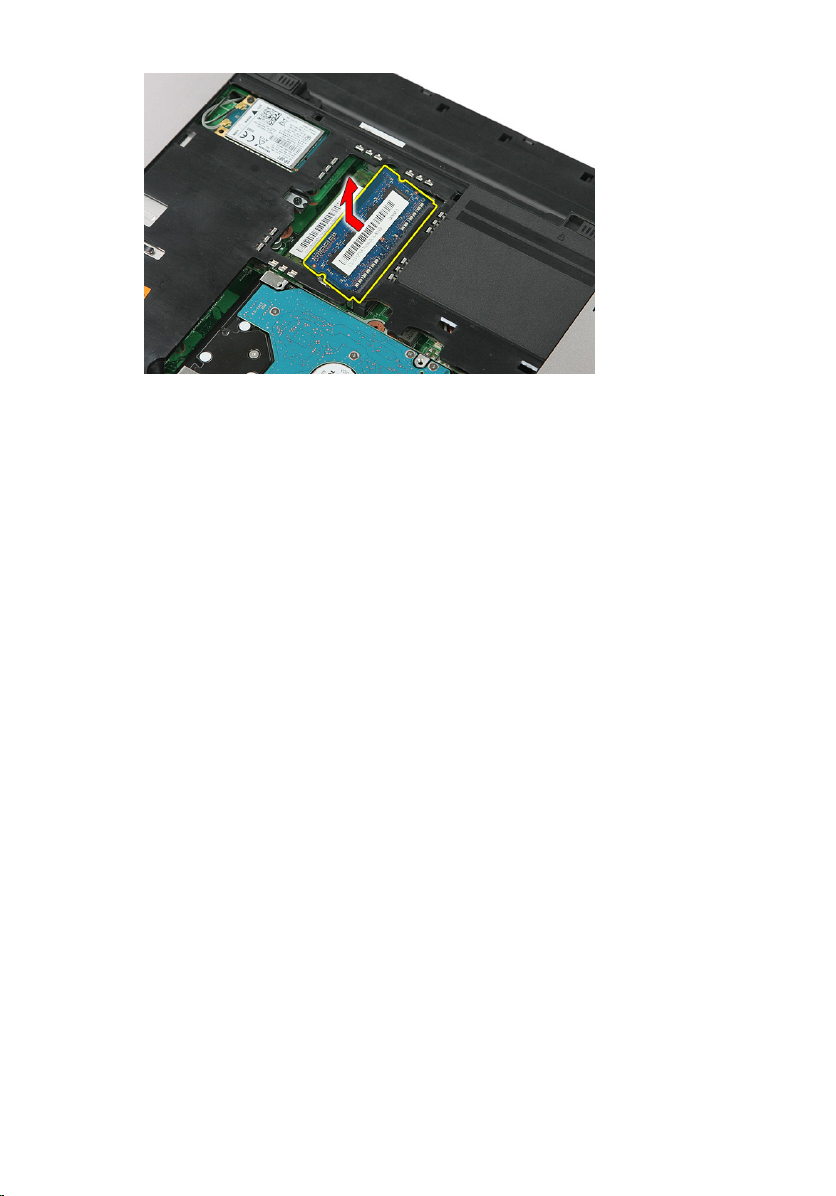
Einbauen des Speichermoduls
1. Legen Sie das Speichermodul in den Speichersockel ein.
2. Drücken Sie auf die Klammer, um das Speichermodul auf der Systemplatine zu
sichern.
3. Bauen Sie die
4. Bauen Sie den
5. Folgen Sie den Anweisungen unter
des Computers
Abdeckung
Akku
ein.
.
ein.
Nach der Arbeit an Komponenten im Inneren
20

Optisches Laufwerk
Entfernen des optischen Laufwerks
7
1. Folgen Sie den Anweisungen unter
Computers
2. Entfernen Sie den
3. Entfernen Sie die
4. Entfernen Sie die Schraube, mit der das optische Laufwerk befestigt ist.
5. Stupsen Sie das optische Laufwerk sachte mit einem Schraubenzieher aus dem
Computer heraus.
Akku
.
Abdeckung
Vor der Arbeit an Komponenten im Inneren des
.
21

Einbauen des optischen Laufwerks
1. Schieben Sie das optische Laufwerk in das Fach am Gehäuse.
2. Ziehen Sie die Schraube fest, um das optische Laufwerk im Computer zu befestigen.
3. Bauen Sie die
4. Bauen Sie den
5. Folgen Sie den Anweisungen unter
des Computers
Abdeckung
Akku
ein.
.
ein.
Nach der Arbeit an Komponenten im Inneren
22

Festplattenlaufwerk
Entfernen des Festplattenlaufwerks
8
1. Folgen Sie den Anweisungen unter
Computers
2. Entfernen Sie den
3. Entfernen Sie die
4. Entfernen Sie die Schrauben, mit denen das Festplattenlaufwerk am System
befestigt ist.
5. Heben Sie das Festplattenlaufwerk schräg an und entfernen Sie es vom System.
Akku
.
Abdeckung
Vor der Arbeit an Komponenten im Inneren des
.
23
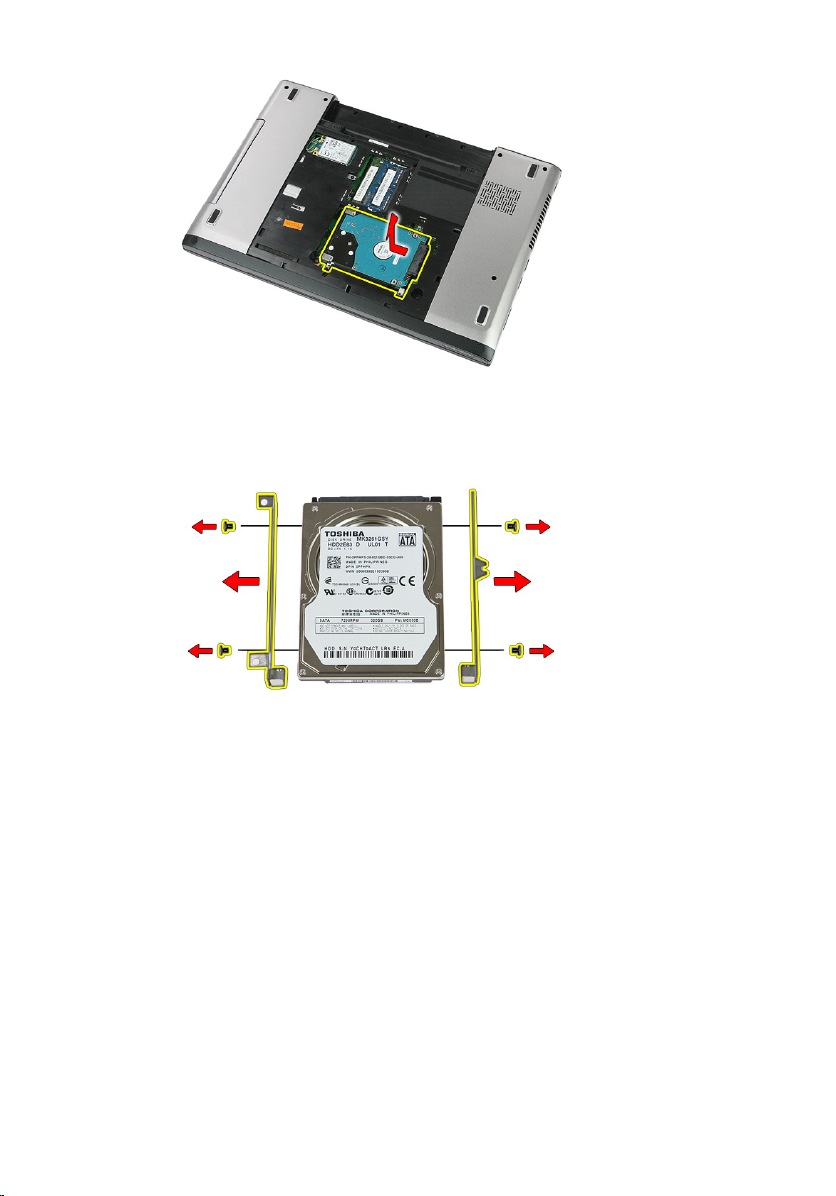
6. Entfernen Sie die Schrauben, mit denen die Festplattenlaufwerkhalterung am
Festplattenlaufwerk befestigt ist.
Einbauen der Festplatte
1. Ziehen Sie die Schrauben wieder fest, mit denen die Festplattenlaufwerkhalterung
am Festplattenlaufwerk befestigt wird.
2. Setzen Sie das Festplattenlaufwerk in das Gehäuse ein.
3. Ziehen Sie die Schrauben wieder fest, mit denen das Festplattenlaufwerk am
System befestigt ist.
4. Bauen Sie die
5. Bauen Sie den
6. Folgen Sie den Anweisungen unter
des Computers
Abdeckung
Akku
ein.
.
ein.
Nach der Arbeit an Komponenten im Inneren
24
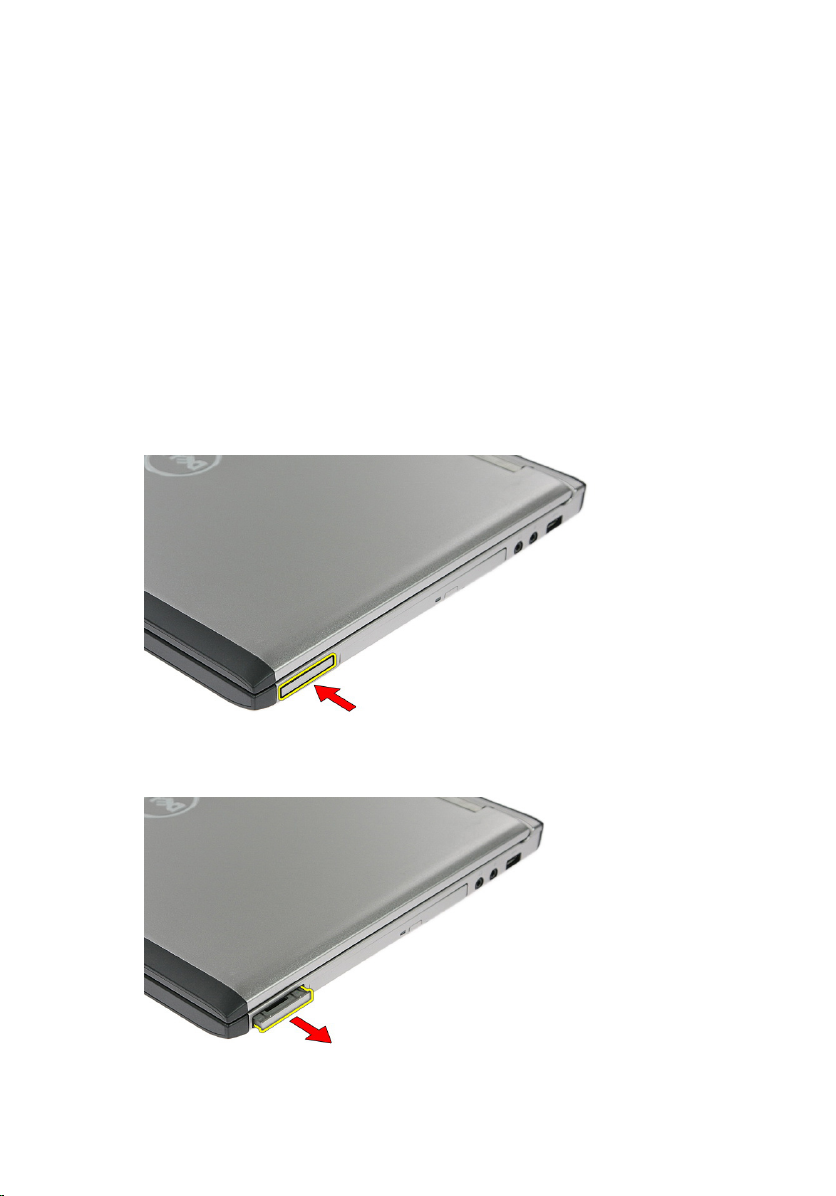
ExpressCard
Entfernen der ExpressCard
9
1. Folgen Sie den Anweisungen unter
Computers
2. Entfernen Sie den
3. Drücken Sie auf die ExpressCard und entriegeln Sie sie.
4. Ziehen Sie die ExpressCard aus dem Computer heraus und entfernen Sie sie.
.
Akku
.
Vor der Arbeit an Komponenten im Inneren des
25

Einbauen der ExpressCard
1. Drücken Sie die ExpressCard so in den Steckplatz, dass sie hörbar einrastet.
2. Bauen Sie den
3. Folgen Sie den Anweisungen unter
des Computers
Akku
.
ein.
Nach der Arbeit an Komponenten im Inneren
26
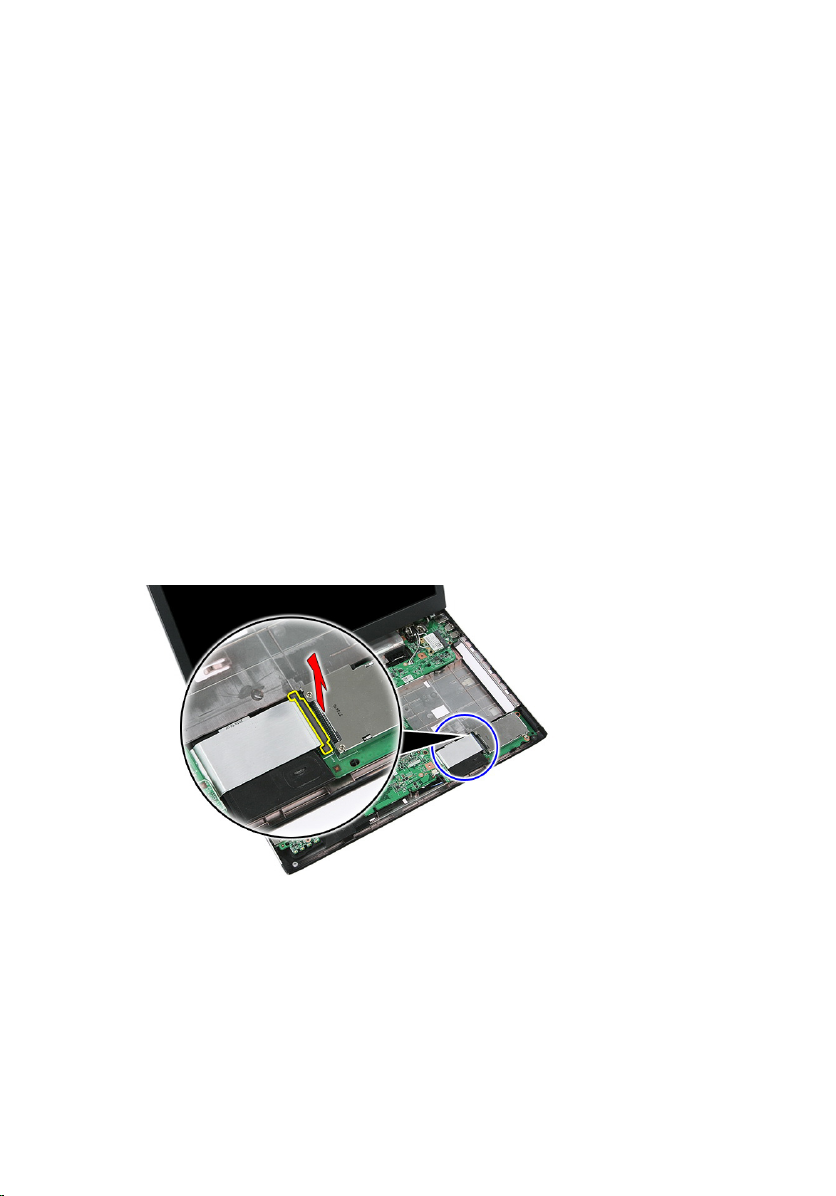
ExpressCard-Platine
Entfernen der ExpressCard-Platine
10
1. Folgen Sie den Anweisungen unter
Computers
2. Entfernen Sie den
3. Entfernen Sie die
4. Entfernen Sie die
5. Entfernen Sie die
6. Entfernen Sie die
7. Heben Sie die Sicherungsklammer des ExpressCard-Platinenkabels an, um sie zu
öffnen.
8. Trennen Sie das ExpressCard-Platinenkabel.
Akku
.
ExpressCard
Abdeckung
Tastatur
.
Handballenstütze
Vor der Arbeit an Komponenten im Inneren des
.
.
.
27

9. Entfernen Sie die Schraube, mit der die ExpressCard-Platine befestigt ist.
10. Hebeln Sie die Verriegelung auf, mit der die ExpressCard-Platine befestigt ist.
28

11. Heben Sie die ExpressCard-Platine schräg an und entfernen Sie diese.
Einbauen der ExpressCard-Platine
1. Setzen Sie die ExpressCard-Platine auf den Steckplatz.
2. Betätigen Sie den Riegel an der ExpressCard-Platine.
3. Schrauben Sie die ExpressCard-Platine auf der Systemplatine fest.
4. Schließen Sie das ExpressCard-Platinenkabel an der Systemplatine an.
5. Drücken Sie auf die Sicherungsklammer, um die ExpressCard-Platine zu sichern.
6. Bauen Sie die
7. Bauen Sie die
8. Bauen Sie die
9. Bauen Sie
10. Bauen Sie den
11. Folgen Sie den Anweisungen unter
des Computers
Handballenstütze
Tastatur
ein.
Abdeckung
ExpressCard
Akku
ein.
.
ein.
ein.
ein.
Nach der Arbeit an Komponenten im Inneren
29
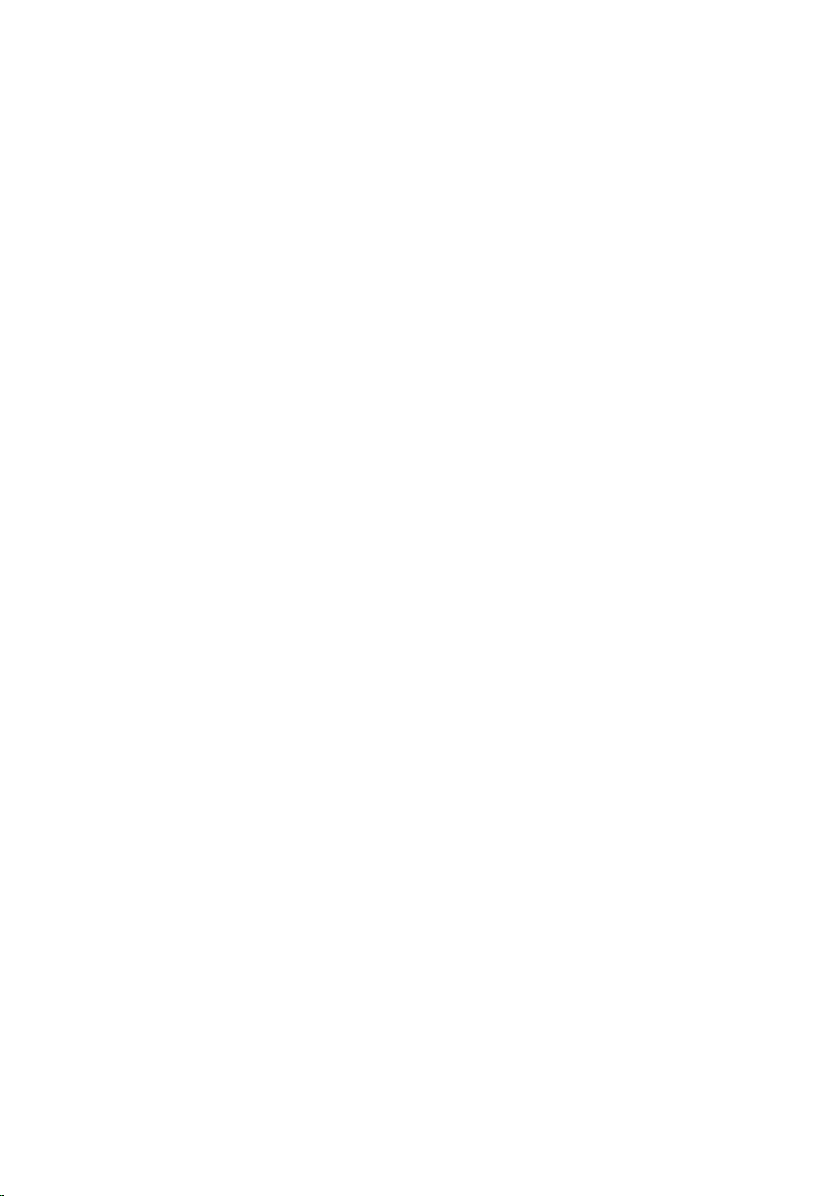
30
